硬盘坏道修复工具操作教程
- 分类:U盘教程 回答于: 2017年10月19日 09:40:06
硬盘由于本身质量的问题,使用时间久了就难免出现坏道,影响文件读取速度,甚至发生电脑蓝屏现象。如何修复硬盘坏道呢?一些电脑的普通用户还是不知道怎么操作的,下面,小编就给大家推荐使用硬盘坏道修复工具来对其进行修复,并且演示相关的教程。
硬盘坏道一般因为质量问题、老化、频繁读写、过度的碎片整理、不合适的超频、防尘不好、震动、温度过高以及电池质量不好等多种因素引发。那么怎么去修复硬盘坏道呢?使用硬盘坏道修复工具即可,接下来,小编就跟大家分享使用硬盘坏道修复工具来对硬盘坏道进行修复的操作。
硬盘坏道修复工具图文解说
首先,下载并安装Victoria工具

硬盘坏道(图1)
Standard 里边都是硬盘的一些基本信息
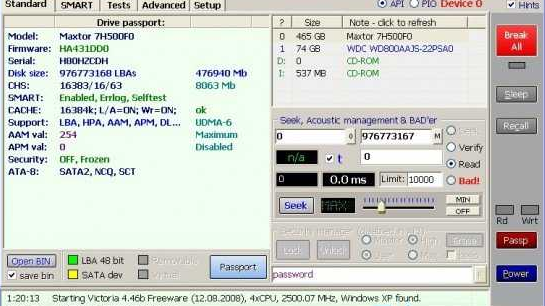
硬盘坏道(图2)
S.M.A.R.T (Self-Monitoring Analysis and Reporting Technology) 硬盘自我检测功能,点击 Get Smart 就可以让硬盘自我检测是否有故障。如果没问题,就会如下图所示一样,显示 GOOD 字样。不过这只是一些基本的信息,如果要检查坏道,还是要去 Test 那里。
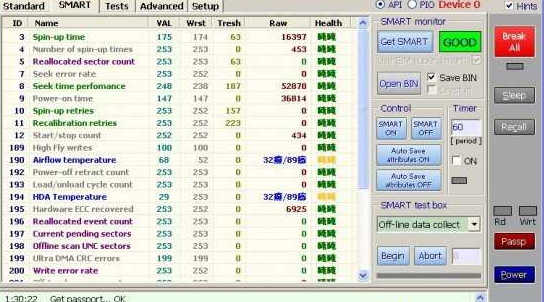
硬盘坏道(图3)
Test 这里是测试硬盘读取功能的,大家点击Start后,会看到很多灰色的格子,这都代表正常,比如最浅色的就是读取最快的,橘黄色的就是需要600毫秒才能过 的,如果出现蓝色或红色的,那么代表此处有坏道。一般 Test 选择 Ignore,就是直接检测硬盘,不采取任何措施,而选择remap,就会对扇区做出屏蔽,如果写数据的时候,就会跳过这段扇区,Erase功能和 remap差不多,删除的意思。Restore是恢复我们对此扇区作出的各种行为。
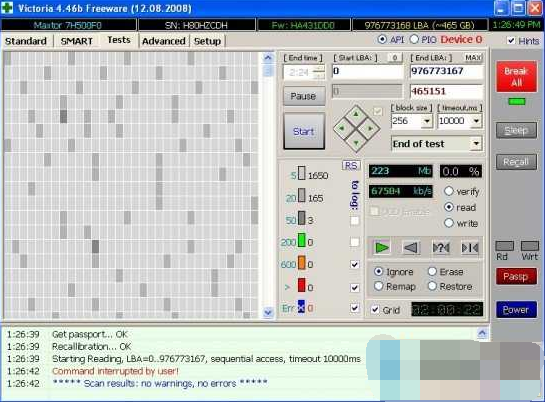
硬盘坏道(图4)
Advance,太高级了,普通用户用不上,对硬盘写一些信息进去,属于底层编程了。
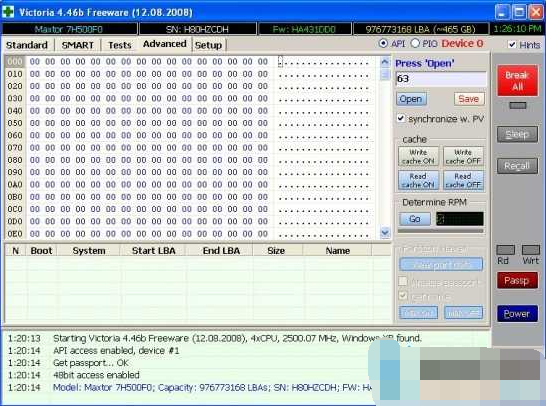
硬盘坏道(图5)
Setup 各种配置,基本我们选择默认即可。
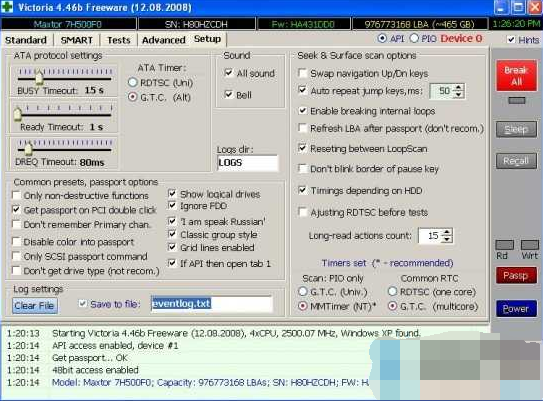
硬盘坏道(图6)
使用方法:
1.按下P键进行硬盘的选择,默认是第二主盘。
2.按F4,进入操作界面。第一第二项分别是扫描的启示和结束位置,用空格键进行操作,用回车确认。
3.第三项是修复的读写方式。用左右键可以选择。左按两次,是进行擦除操作。左按一次,是将文件中的坏道导入到坏道列表中。
4.第四项是修复方式。默认不修复。右按一下,是进行defect scope,就是不稳定介质扫描。扫描后保存位txt文件,可以用1(数字)打开保存的位置,好像在defectlog文件夹里。然后按F3打开最后一个txt文档,即可察看坏道情况。之后用第三项的方法导入到坏道表即可。
5.最后一项试扫描完毕的操作,比如停转等。

硬盘坏道(图7)
以上就是Victoria硬盘坏道修复工具的一些使用教程了。希望对你们有所帮助。
 有用
26
有用
26


 小白系统
小白系统


 1000
1000 1000
1000 1000
1000 1000
1000 1000
1000 1000
1000 1000
1000 1000
1000 1000
1000 1000
1000猜您喜欢
- 电脑使用u盘装系统教程2023/03/31
- [u盘显示0字节]如何解决?2023/11/20
- u盘启动制作工具哪个好用2022/12/09
- 如何完成u盘启动设置2023/04/17
- 电脑重装系统下载到u盘怎么安装..2022/03/18
- 小白装机软件制作u盘重装xp系统教程..2021/11/21
相关推荐
- u盘启动读不了硬盘,小编教你U盘装系统..2018/03/02
- 电脑无法启动,使用U盘重装系统的方法..2024/03/04
- 简述电脑怎样用u盘重装系统..2023/03/09
- pe启动盘制作步骤2023/02/21
- 轻松携带,随时启动!体验便捷的U盘启动系..2024/09/10
- 恢复U盘格式化:快速恢复丢失数据,轻松解..2024/03/06














 关注微信公众号
关注微信公众号



